Yahoo!プレイスからYahoo!マップに写真を投稿・削除する方法
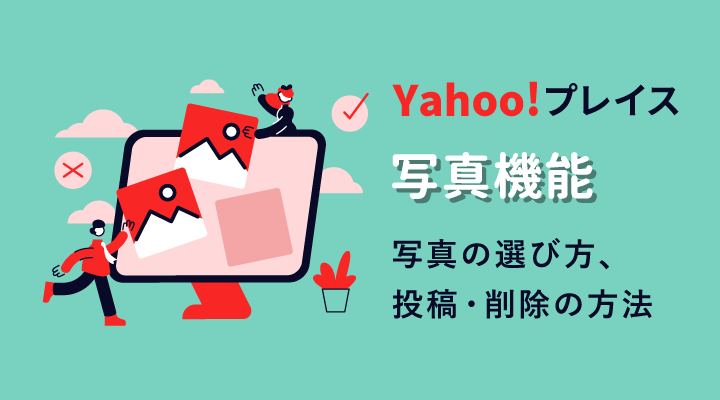
Yahoo!プレイスで写真投稿を活用して、お店をより魅力的に紹介しませんか?Yahoo!プレイスでの写真投稿はお店や商品の魅力を引き出し、より多くのお客様にアピールできるツールです。本記事では、どのように適切な写真を選び投稿するのか、写真が反映されない場合の対処法など初心者でも簡単に取り組める方法を丁寧に説明します。

Yahoo!マップの写真について
Yahoo!マップの自店舗に写真を投稿する上で、最初に覚えておくべきことを説明します。 それは『Yahoo!マップの店舗情報に写真を投稿するにはYahoo!プレイスの登録が必要』ということです。
Yahoo!プレイスとは、Yahoo!マップに掲載された自店舗の情報を更新・編集するツールです。
Yahoo!マップは、Yahoo! JAPANの提携サービスやWEB上の情報から店舗情報を自動で作成します。自動で生成された自店舗のページに店舗のイメージ写真や外観・内観の写真を投稿するには、「Yahoo!プレイス」の登録が必要になるわけです。
Google Mapの店舗情報にビジネスオーナーが写真を登録するには、ビジネスプロフィールのオーナー認証をするのと同じようなものだと考えると分かりやすいでしょう。
▼ そのため、Yahoo!プレイスの登録が済んでいない方は、以下の記事を参考に登録を進めましょう。
Yahoo!プレイス写真機能の概要
Yahoo!プレイスから写真を投稿する前に、まずは写真機能の概要を覚えておきましょう。
▼ 覚えておくべき項目は以下の3点です。
- Yahoo!プレイスから投稿した写真が表示される場所
- 写真の項目一覧
- Yahoo!プレイス写真のガイドライン
それぞれ詳しく解説します。
Yahoo!プレイスから投稿した写真が表示される場所
前述した通り、Yahoo!プレイスから写真を投稿すると、Yahoo!マップの店舗情報や検索結果に表示されます。投稿した写真がどのような場所に表示されるのか覚えましょう。
Yahoo!プレイスの管理画面から写真を投稿することで以下の場所に表示されます。
【写真の表示場所:Yahoo!マップ内の検索結果画面】
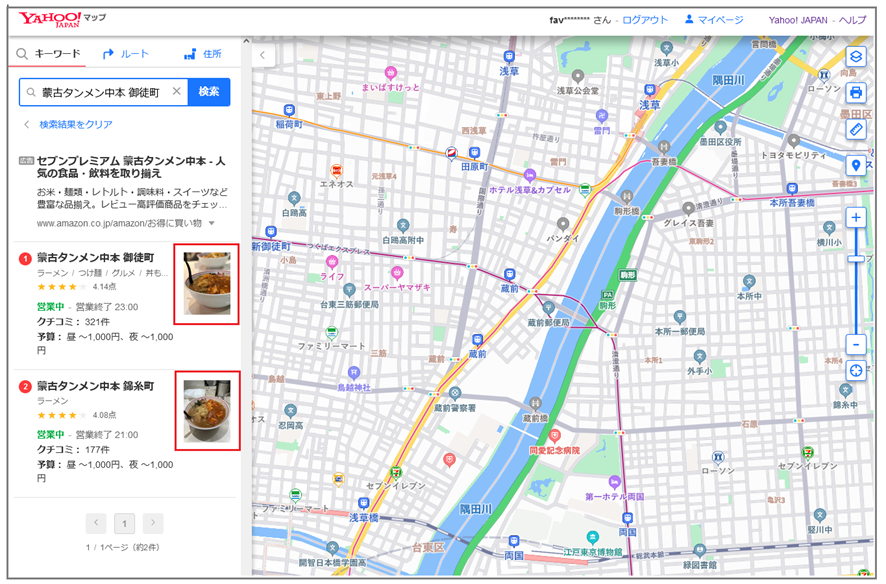
【写真の表示場所:Yahoo!マップの詳細ページ】
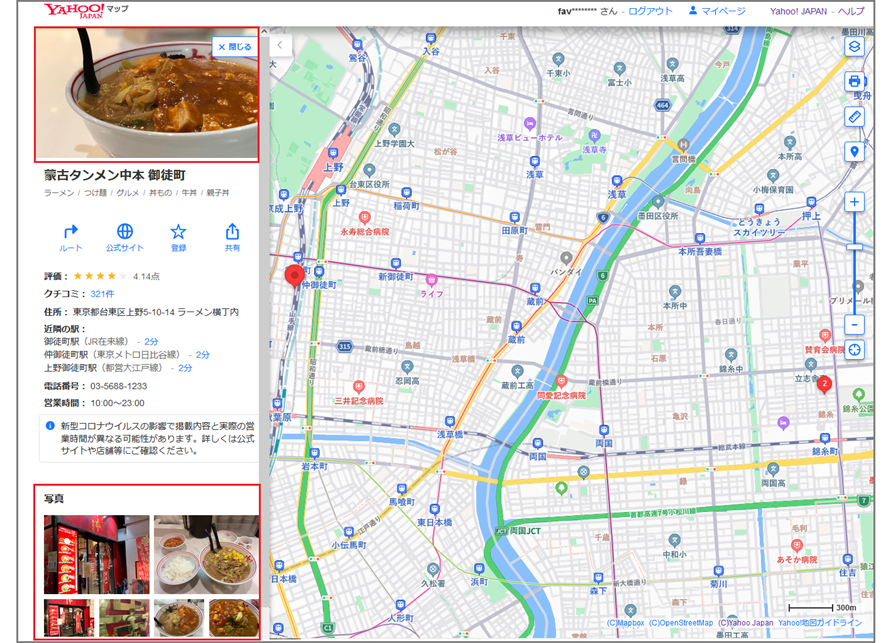
【写真の表示場所:Yahoo!ロコ内の検索結果画面】
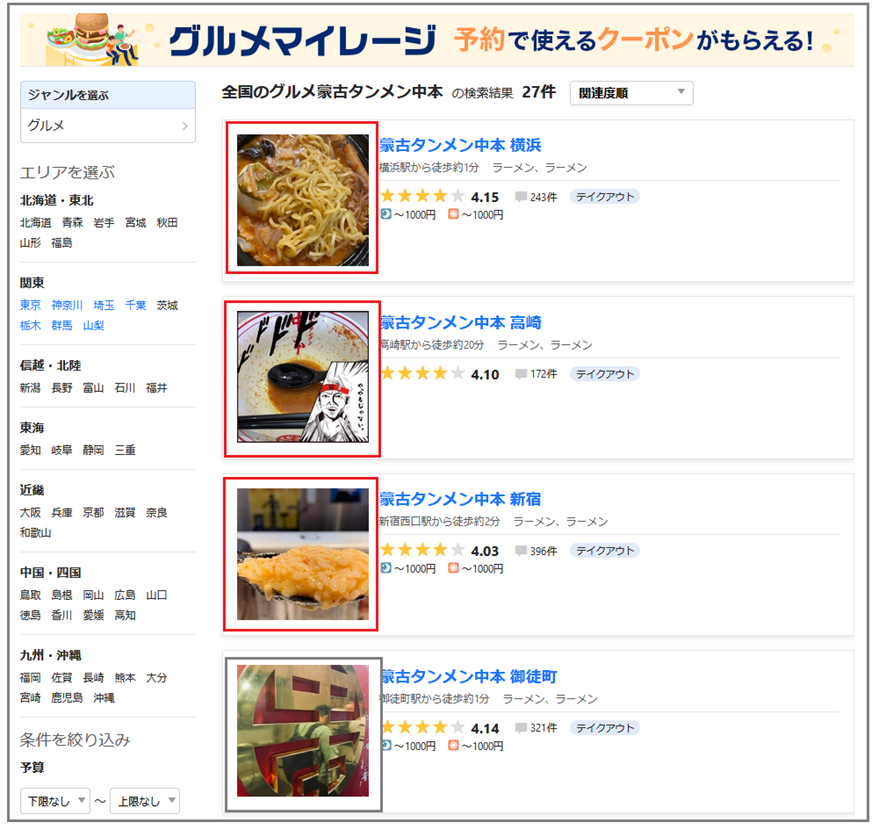
【写真の表示場所:Yahoo!ロコの施設詳細ページ】
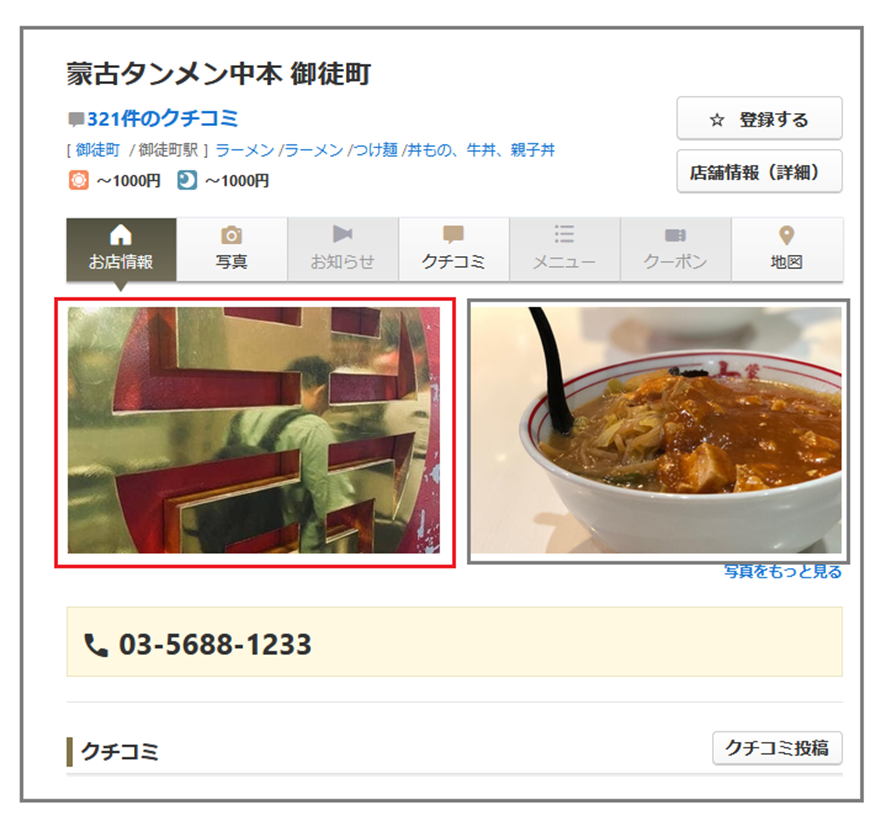
このようにユーザーが検索した際に一番に目に入る場所に掲載されるため、写真は問い合わせ数を増やす上で重要な役割を持ちます。尚、次の項目でも解説しますが、サムネイルとして表示される画像は「カバー」にアップロードした写真となります。
写真の項目一覧
Yahoo!プレイスの写真機能には写真の内容別に5つの項目が用意されています。
- カバー
- 内観
- 外観
- 製品・サービス
- その他
項目ごとに概要とアップロードする際のポイントを解説します。
1. カバー
・概要:ビジネスのプロフィールページの最上部に表示される主要な画像で、訪問者の第一印象を形作ります。
・ポイント:代表的な画像を選ぶ際は、ビジネスのブランドや特徴を強調する内容で、高画質であることが重要です。
2. 内観
・概要:内観の写真は、店舗の内部を視覚的に表現し、お客様に店内の雰囲気を感じてもらいます。
・ポイント:魅力的な内装や特徴を強調するため、照明や角度に注意を払って撮影すると効果的です。
3. 外観
・概要:外観の写真は店舗の外側を表示し、お客様が物理的な場所を見つける際の参考にします。
・ポイント:店舗が位置する建物の特徴や周辺のランドマークなど、識別しやすいポイントを強調します。
4. 製品・サービス
・概要:このセクションでは、提供している製品やサービスの具体的な写真を展示し、顧客に具体的な内容を示します。
・ポイント:製品やサービスの主要な特徴や質感を反映させるために、細部にわたってクオリティの高い写真を選びます。
5. その他
・概要:上記カテゴリーに当てはまらない追加の写真や情報を共有できる場所です。
・ポイント:イベントやスタッフなど、ビジネスの人間的な側面やコミュニティとの関連性を強調する内容が適しています。
それぞれの項目ごとにポイントを抑えて写真をアップすると魅力的な店舗にすることができます。
Yahoo!プレイス写真のガイドライン
Yahoo!プレイスから写真を投稿する前に、写真のガイドラインを覚えておきましょう。
▼ 以下に該当する写真のアップロードは禁止されています。
- 入稿する内容と関連する画像ではないもの
- チラシ画像のキャプチャなど、明らかに目的外の転用と思われるもの
- 著しく画質が悪いもの
それぞれ理由を解説します。
1. 入稿する内容と関連する画像ではないもの
プロフィールページや、サービスの情報に合致しない画像は不適切とされます。これは、顧客に誤った情報を提供する可能性があるためで、ビジネスの信頼性を損なうことがあります。
2. チラシ画像のキャプチャなど、明らかに目的外の転用と思われるもの
Yahoo!プレイスはオリジナルの内容を強調するため、他のマーケティング資料からの単なる転用は許されません。これにより、ユーザーへの専門的な印象が失われる可能性があります。
3. 著しく画質が悪いもの
高い画質が求められるプラットフォームであるため、ぼやけた画像や解像度が低い画像は許可されません。これは、プロフェッショナルなサービスを提供するビジネスのイメージを損ねる可能性があるからです。
尚、登録できる写真のファイルサイズとファイルタイプは以下になります。
- 登録可能なファイルタイプ:jpg、jpeg、gif、pngファイル、個別ファイルは10MB以下
- 個別写真のサイズ:横720px以上、縦720px以上
Yahoo!プレイスで写真をアップロードする手順
それでは、Yahoo!プレイスに写真をアップロードする方法を解説します。
▼ 以下の手順で写真をアップロードすることができます。
- Yahoo!プレイスにログイン
- 情報管理をクリック

- 『写真管理』の項目をクリック

- 『写真登録』をクリックして、項目を選択


- ファイルを選択して完了です。
手順は簡単なので、慣れてしまえば1分程度で写真をアップロードすることが可能です。
写真の表示・非表示を切り替える方法
Yahoo!プレイスでは、アップロードした写真を削除するのではなく、非表示にすることができます。これにより、一時的に非表示にしたい場合に、削除とアップロードを繰り返す手間が省けるため、覚えておくと便利です。
▼ 以下手順になります。
- 『写真管理』を選択して『表示設定』をクリックします。

- 非表示にしたい写真をクリックして選択します。
- 『保存』ボタンを押して完了です。
尚、非表示にした写真を表示させたい時は、同様の手順で『表示』を選択して『保存』を押せば完了です。
Yahoo!プレイス写真の削除方法
Yahoo!プレイスにアップロードした写真の変更・削除は以下の手順でおこないます。
- Yahoo!プレイスにログイン
- 『情報管理』をクリック
- 『写真管理』をクリック
- 削除したい写真の右下にあるゴミ箱マークをクリック

- 「写真を削除しますか?」と表示されるので『削除』をクリック

この手順で削除することができます。
写真は一回削除してしまうと元に戻せないため、削除する場合は慎重におこないましょう。
ユーザーが投稿した写真を削除する方法
Yahoo!プレイスにおけるユーザーが投稿した写真の削除に関して、ビジネスオーナー自身では直接削除することはできません。
しかし、不適切なコンテンツや誤情報が含まれる場合など、削除が必要と考える状況も存在するでしょう。
Yahoo!マップのガイドラインに反する写真が投稿された場合は、Yahoo! JAPANに以下の手順で削除申請を行うことができます。
- Yahoo!ロコで自店舗のページを開きます。
- ユーザーから投稿された不適切な写真をクリック
- 「問題のある写真を違反申告」をクリック
- 違反項目を選択
- 申告内容に削除理由を記載
- 確認の上、送信して完了

申請内容は具体的な問題点を明確に指摘することが重要です。
また、申請後にYahoo!プレイスの審査チームから追加情報が求められることがあるかもしれません。その場合は、迅速かつ正確に応じることで、対応がスムーズに進みます。
Yahoo!プレイスに投稿した写真が反映されない場合の対処法
Yahoo!プレイスに投稿した写真が反映されない場合、いくつかの理由とそれに対する対処法が考えられます。
1. 画像のフォーマットやサイズ
・対処法:画像ファイルのフォーマットサイズ(例:JPEG, PNGなど)とサイズがYahoo!プレイスの規定に合っているか確認し、必要に応じて変換やリサイズを行ってください。
2. インターネット接続の問題
・対処法:インターネット接続が安定しているか確認し、必要であれば再接続してみてください。
3. ブラウザやアプリの問題
・対処法:使用しているブラウザのキャッシュやクッキーをクリアしたり、アプリの場合は再起動するなどしてみてください。また、ブラウザのバージョンが古い場合は更新すると良いでしょう。
4. 投稿に時間がかかっている可能性
・対処法:システムの遅延や他の理由で写真の反映に時間がかかることがあるかもしれません。少し待ってから再度確認してみてください。
5. 投稿内容が規約に違反している可能性
・対処法:投稿しようとしている写真がYahoo!プレイスの利用規約に違反していないか確認してください。
6. 技術的なエラーの可能性
・対処法:上記の対処法で解決しない場合、Yahoo!プレイスのサポートセンターに問い合わせて、具体的な状況を説明して支援を求めることが効果的です。
写真機能を使用するメリット
Yahoo!プレイスで写真を投稿することは、ビジネスにとって非常に重要な戦略であり、特に来店率の向上において有益な効果があります。
▼ 来店率が高まる理由は以下になります。
■ 視覚的な魅力の強化
高品質な写真を通して、製品やサービス、店舗の雰囲気などを視覚的に伝えることができます。これにより、潜在的な顧客は文字情報だけでは得られない具体的なイメージを持つことができるため、興味を引きつけやすくなります。
■ 信頼性と透明性の向上
正確で鮮明な写真を提供することで、ビジネスの透明性が高まります。お客様が期待する情報が視覚的に提供されることで、信頼感が生まれ、店舗への来店意欲を高める要素となります。
■ オンラインとオフラインのつながり
Yahoo!プレイスの写真機能を活用することで、オンライン上の情報と実際の店舗との一貫性を保つことができます。外観の写真などが来店の際の目印となり、現地での体験とオンラインでの情報が一致することで、お客様の満足度を高めます。
まとめ
Yahoo!プレイスに写真を投稿することで、店舗ページに訪れたユーザーに店舗のイメージを伝え、サービスや商品を視覚的に紹介することができます。
写真をアップロードする手順はシンプルで、適切なフォーマットとサイズの画像を選び、必要な情報を入力してアップロードするだけです。写真の表示・非表示も簡単にできるため、期間限定のイベントやキャンペーンに合わせた写真の投稿も手間なく行うことができます。
店舗オーナーの方は魅力的な写真を投稿して来店促進に繋げてみてください。
以上、Yahoo!プレイスから写真をアップロードする方法についての解説でした。
ぜひ、読んで欲しい記事
-
 MEO対策ローカルSEOとは?対策のやり方とMEOとの違いについて解説2025/09/04
MEO対策ローカルSEOとは?対策のやり方とMEOとの違いについて解説2025/09/042025/09/04
-
 MEO対策【2025年3月】Googleマップの口コミに関する意識調査2025/06/05
MEO対策【2025年3月】Googleマップの口コミに関する意識調査2025/06/052025/06/05
-
 MEO対策サイテーションとは?MEO・SEOでの効果と獲得するやり方を分かりやすく解説2025/09/04
MEO対策サイテーションとは?MEO・SEOでの効果と獲得するやり方を分かりやすく解説2025/09/042025/09/04
-
 MEO対策MEOツール比較14選|機能ごとにおすすめのツールを紹介2025/01/14
MEO対策MEOツール比較14選|機能ごとにおすすめのツールを紹介2025/01/142025/01/14
-
 MEO対策MEO対策・MEOツールの代理店・OEMが可能な会社14選2025/09/30
MEO対策MEO対策・MEOツールの代理店・OEMが可能な会社14選2025/09/302025/09/30
-
 MEO対策MEO対策会社おすすめ比較23社│MEO優良業者の選び方について解説2025/10/14
MEO対策MEO対策会社おすすめ比較23社│MEO優良業者の選び方について解説2025/10/142025/10/14









